Kako promijeniti kašnjenje Aero Peek-a u sustavu Windows 7

Važna nota: Nepravilna izmjena registra može dovesti do ozbiljnih problema sa sustavom Windows 7. Molimo vas budite sigurni da znate što radite ili samo slijedite ove zanimljive upute!
Kako promijeniti vrijeme odgode za pregled radne površine Aero Peek
1. Klik to. Kugla izbornika Windows Start i onda Tip u regedit. tisak Unesi ili Klik to. regedit programski link.
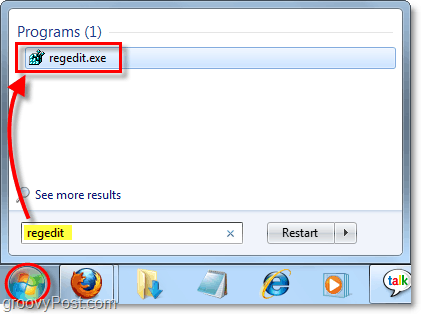
2. Regedit bi se trebao otvoriti; sada morate pregledati sljedeći registarski ključ:
HKEY_CURRENT_USERSoftwareMicrosoftWindowsCurrentVersionExplorerAdvanced

3. Desni klik to. Napredna ključ i Odaberi Nova> DWORD (32-bitna) vrijednost.
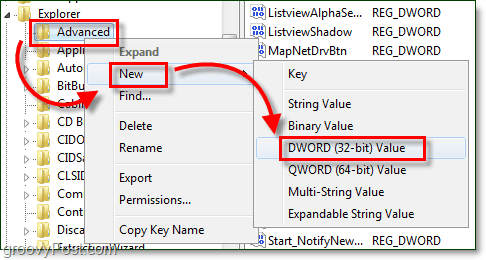
4. Na desnoj ploči imenovajte novu DWORD koja se pojavljuje DesktopLivePreviewHoverTime, Sljedeći, Desni klik novostvoreni DWORD i Odaberi Izmjena.
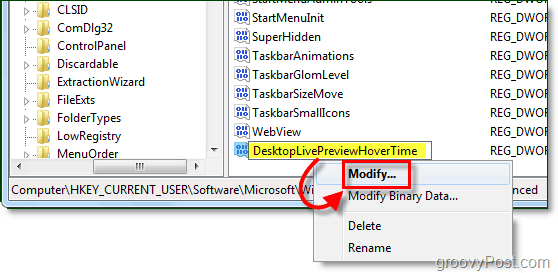
5. U prozoru DWORD koji se pojavljuje, Klik to. Decimal tada radio gumb Tip u broju milisekundi da biste željeli da bude kašnjenje Aero Peeka. Dobar broj koji mi se sviđa je 2500. Klik u redu kad završite.
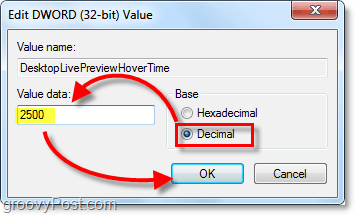
Ostalo je samo ponovno pokrenuti računalo da bi promjene stupile na snagu.
Kad mišem mišem pređete preko gumba Aero Peek, prikazat će se pregled uživo na radnoj površini znatno brže. Uživajte u tim žustrim sekundama koje ste uštedjeli!
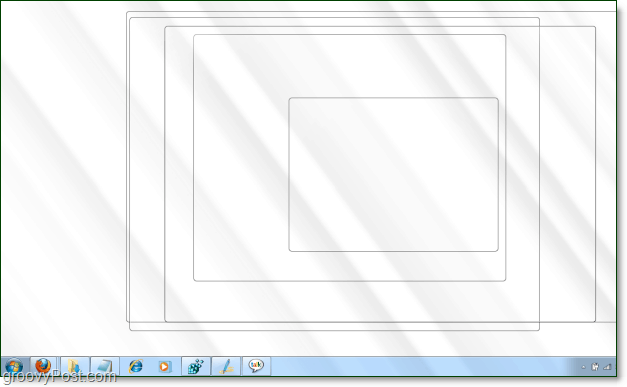
Ako kasnije želite odgoditi Aero Peek kašnjenje na zadane postavke sustava Windows izbrisati to. DesktopLivePreviewHoverTime DWORD.

![Isključite sjene prozora za sve teme sustava Windows 7 [Kako da]](/images/microsoft/turn-off-window-shadows-for-all-windows-7-themes-how-to.png)






![Kako trenutno prikazati ili sakriti Windows pomoću Aero Peeka [groovyTips]](/images/geek-stuff/how-to-instantly-show-or-hide-windows-with-aero-peek-groovytips.png)

Ostavite komentar